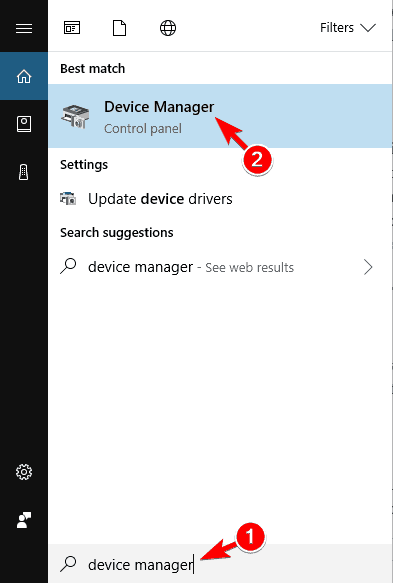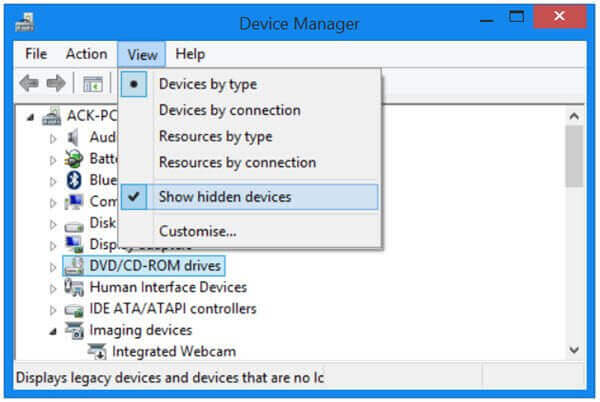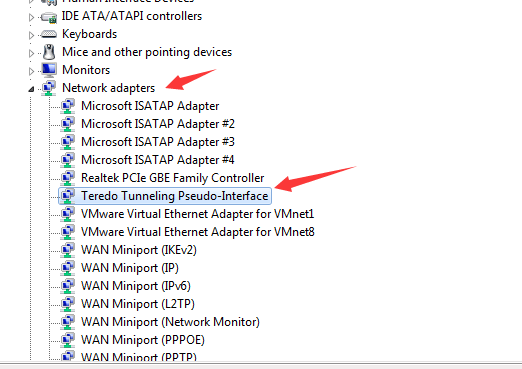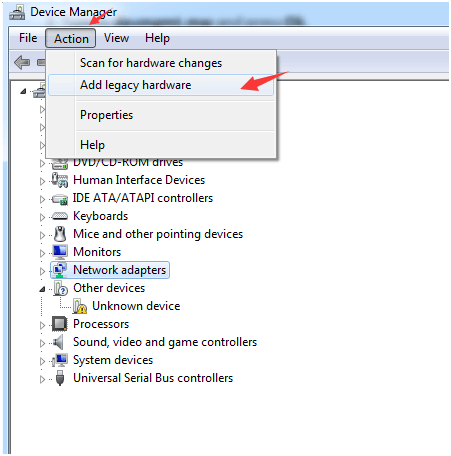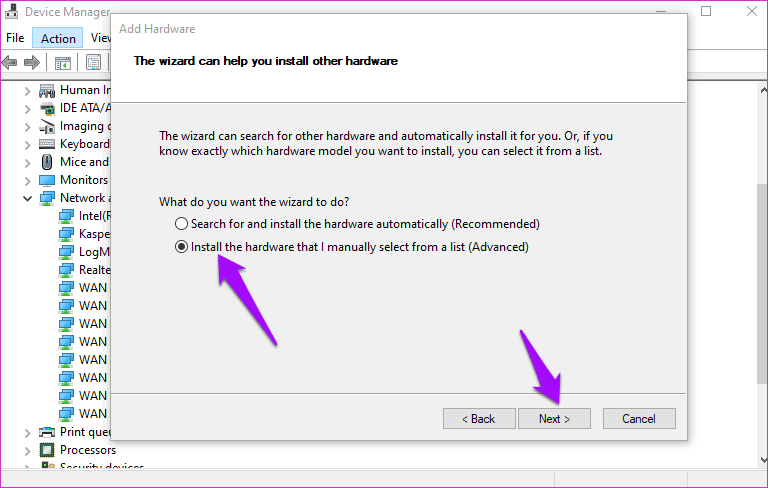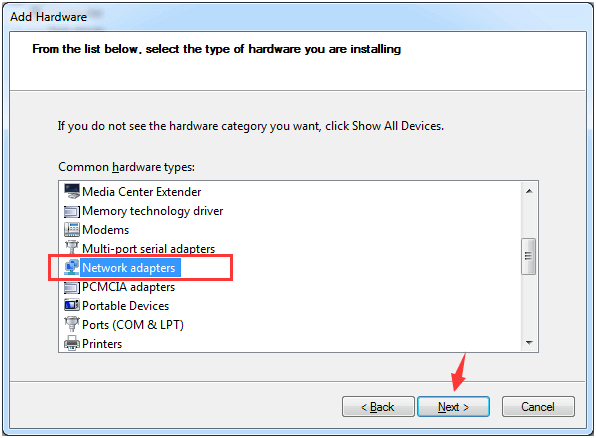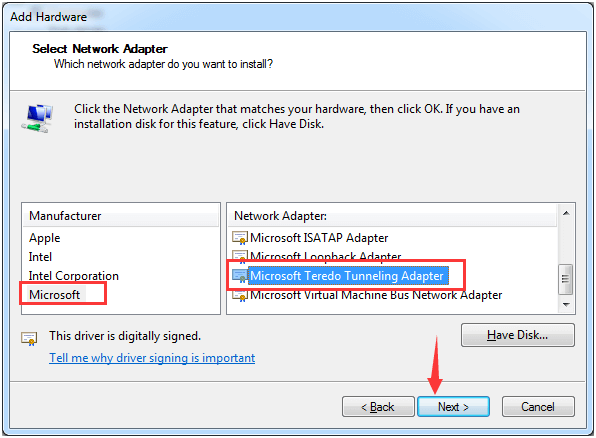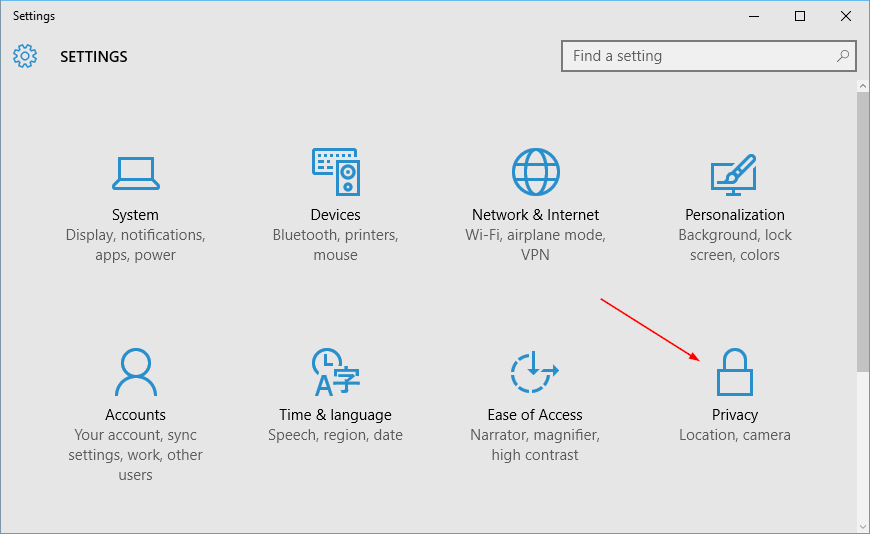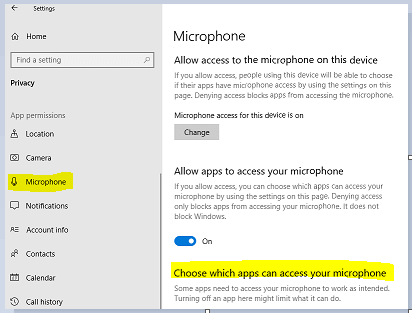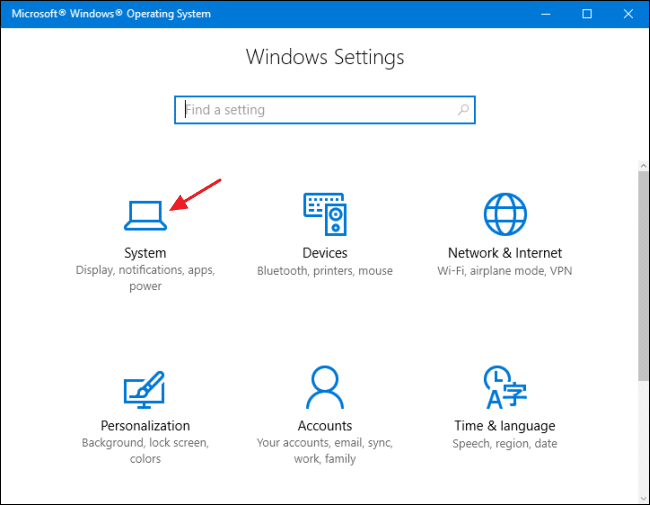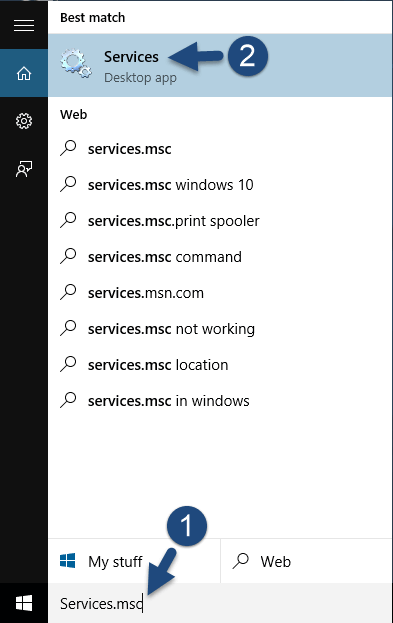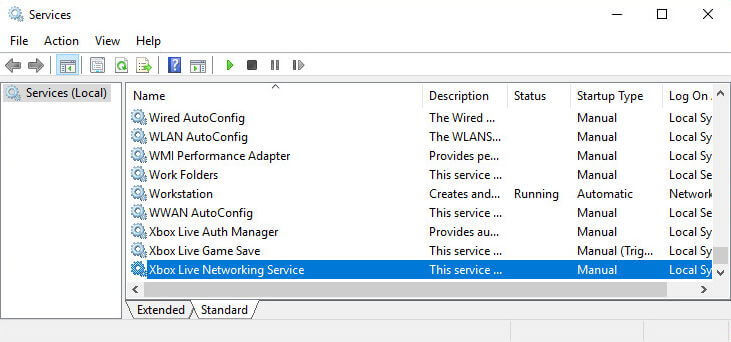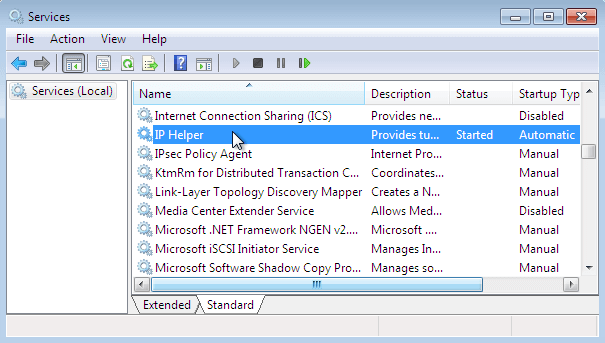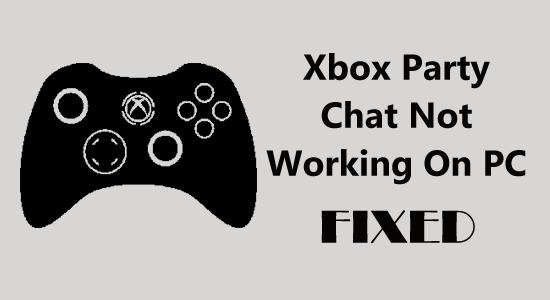
Si votre Xbox Chat Party ne fonctionne pas sur PC pendant que vous jouez au jeu, vous n’avez pas à vous inquiéter car dans cet article, vous obtiendrez les solutions de contournement efficaces qui permettront de résoudre facilement le problème.
La fête Xbox est un service ou je devrais dire une fonctionnalité étonnante qui permet aux joueurs de communiquer ou de discuter avec leurs amis ou co-joueurs.
Ce service est fourni pour l’ensemble de la plate-forme Microsoft, qui comprend Windows ainsi que d’autres consoles Xbox.
Dans cette fête Xbox, les joueurs peuvent ajouter jusqu’à onze amis ou co-joueurs à la fois et s’amuser mais pas à chaque fois. Le chat associé à la console Xbox ne fonctionne pas peut interrompre la communication entre le jeu et peut vous ennuyer.
Par conséquent, continuez à lire ce blog pour corriger le chat du groupe Xbox et poursuivre la conversation avec d’autres joueurs tout en jouant à des jeux.
Pour réparer les fichiers système Windows corrompus, Nous recommandons Advanced System Repair:
Ce logiciel est votre solution unique pour corriger les erreurs Windows, vous proteger contre les logiciels malveillants, nettoyer les fichiers inutiles et optimiser votre PC pour des performances maximales en 3 etapes simples :
- Telechargez Advanaced System Repair note Excellent sur Trustpilot.
- Cliquez sur Install & Scan Now pour analyser les problemes a l'origine des problemes du PC.
- Ensuite, cliquez sur Click Here to Fix All Issues Now pour reparer, nettoyer, proteger et optimiser votre PC.
Comment réparer Xbox Party ne de travail pas sur PC?
Très bien, commençons donc par les solutions pour corriger le chat de soirée de l’application Xbox qui ne fonctionne pas sur PC.
Solution 1- Vérifiez la connexion réseau
Parfois, il peut arriver qu’en raison d’une connexion réseau faible, le chat du parti soit interrompu entre les deux et cesse de fonctionner sur votre PC. Vous pouvez exécuter un test de connexion réseau sur Xbox pour vérifier s’il est connecté au Wi-Fi ou non.
Si votre console Xbox est connectée au Wi-Fi et que vous rencontrez toujours un problème de conversation de partie de l’application Xbox Windows 10, alors essayez les autres solutions.
Solution 2- Redémarrez l’application Xbox
Même après avoir vérifié la connexion réseau et l’autorisation pour le microphone, vous rencontrez toujours le problème de chat de partie de l’application Xbox qui ne fonctionne pas, essayez simplement de redémarrez l’application.
La réinitialisation de l’application effacera tout le cache stocké et aidera à corriger les bugs mineurs qui apparaissent fréquemment. Après avoir réinitialisé l’application, essayez de mettre à jour l’application Xbox, puis poursuivez la conversation avec les co-joueurs.
Solution 3- Essayez d’installer l’adaptateur Teredo
L’adaptateur Teredo est un appareil Microsoft pour la connexion P2P qui parvient à résoudre diverses erreurs de partie Xbox. Bien que ce périphérique ne soit pas disponible par défaut, vous devez installer et activer son pilote.
Suivez les étapes pour activer l’adaptateur Teredo:
- Appuyez sur la touche Windows
- Tapez Gestionnaire de périphériques et appuyez sur la touche Entrée
- Dans la fenêtre Gestionnaire de périphériques, cliquez sur l’option Afficher et sélectionnez l’option Afficher les périphériques cachés.
- Cliquez sur les adaptateurs réseau pour étendre sa catégorie et recherchez la pseudo-interface Teredo Tunneling.
- Si vous ne trouvez pas, cliquez sur la barre d’action et sélectionnez Ajouter un matériel hérité.
- Cliquez sur Suivant
- Sélectionnez Installer le matériel que je sélectionne manuellement dans la liste (Avancé) et cliquez sur Suivant.
- Cliquez sur Cartes réseau et cliquez à nouveau sur Suivant
- Choisissez Microsoft.
- Sélectionnez Microsoft Teredo Tunneling Adapter et installez-le.
- Maintenant, redémarrez votre Windows.
Après avoir installé l’adaptateur Teredo dans votre Windows, essayez d’ouvrir la console Xbox et voyez si le problème de discussion de partie Xbox sur PC ne fonctionne pas a été résolu ou non.
Solution 4- Vérifiez pour autorisations
Il existe peu de jeux tels que Sea of Thieves qui nécessitent l’autorisation pour le jeu et l’application Xbox d’accéder au microphone. Sans l’autorisation, il y a des chances que le parti Xbox ne fonctionne pas sur le problème PC peut apparaître.
Il est conseillé de vérifier l’autorisation et d’autoriser le jeu ainsi que l’application Xbox à accéder au microphone pour discuter avec les joueurs.
Voici les étapes pour vérifier l’autorisation:
- Appuyez sur la touche Windows
- Aller aux paramètres
- Sélectionnez la section Confidentialité
- Cliquez sur Microphone
- Sous Choisir les applications Microsoft Store qui peuvent accéder à votre microphone, activez l’application Xbox.
Maintenant, que votre application Xbox a été autorisée à accéder au microphone, vous ne rencontrerez plus de problème de clavardage de l’application Xbox.
Solution 5- Réinitialiser Réglages de playback à Default
Le principal problème de la partie Xbox concerne le son du microphone. Vous pouvez résoudre ce problème si vous réinitialisez le périphérique audio aux paramètres d’usine.
Voici les étapes pour réinitialiser les paramètres de lecture par défaut et résout que la partie Xbox ne fonctionne pas sur PC.
- Cliquez sur l’icône Windows
- Aller aux paramètres
- Sélectionnez la section système
- Cliquez sur le son et cliquez sur Plus de paramètres audio.
- Cliquez ensuite sur l’onglet Lecture puis double-cliquez sur le périphérique audio.
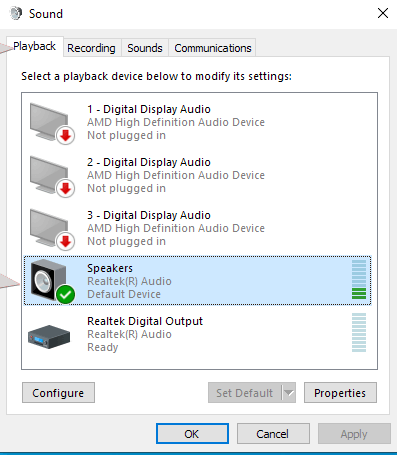
- Cliquez sur l’onglet Avancé et cliquez sur l’option Restaurer les valeurs par défaut.
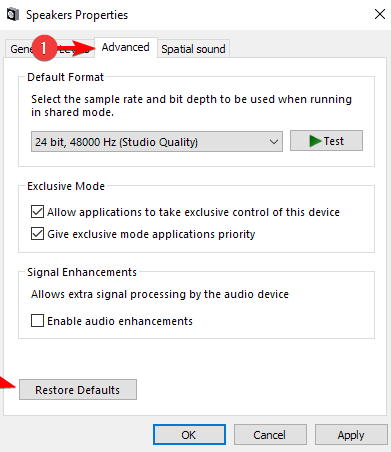
- Répétez les étapes ci-dessus pour le microphone dans l’onglet Enregistrement et enregistrez les modifications
Maintenant, lancez la Xbox et essayez d’ouvrir le chat de groupe dans le jeu, et vérifiez si vous pouvez communiquer avec l’autre joueur sans aucun problème ou non.
Solution 6- Redémarrez les services Xbox
Si vous n’entendez pas la fête Xbox sur PC, cette solution peut vous aider à vous connecter au chat de la fête Xbox. Essayez de redémarrer les services de Xbox et voyez si cela aide à résoudre le problème.
Suivez les étapes pour redémarrer les services:
- Tout d’abord fermez la Xbox
- Cliquez sur l’icône Windows
- Tapez services et appuyez sur la touche Entrée
- Faites défiler vers le bas et recherchez les services de réseautage Xbox Live
- Faites un clic droit sur le service et cliquez sur stop
- Attendez quelques minutes, puis cliquez sur Démarrer
- Maintenant, recherchez le service d’assistance IP et redémarrez-le
- Après cela, fermez la fenêtre de service et lancez Xbox
Démarrez un jeu en multijoueur et commencez la fête Xbox. Maintenant, vérifiez si le problème de conversation avec le compagnon de la console Xbox ne fonctionne pas a été résolu ou non.
Solution 7- Réinitialiser l’application Xbox
Si vous ne parvenez toujours pas à utiliser la partie Xbox du PC, il est alors suggéré de réinitialiser la boîte Xbox. Cela réinitialisera votre application Xbox aux paramètres par défaut comme un nouveau.
Alors, essayez de réinitialiser l’application Xbox et faites revenir la fête Xbox à la normale.
- Appuyez sur la touche Windows + I pour ouvrir les paramètres
- Cliquez maintenant sur Applications.
- Cliquez sur Applications et fonctionnalités, localisez l’application Xbox et développez-la.
- Cliquez ensuite sur les options avancées.
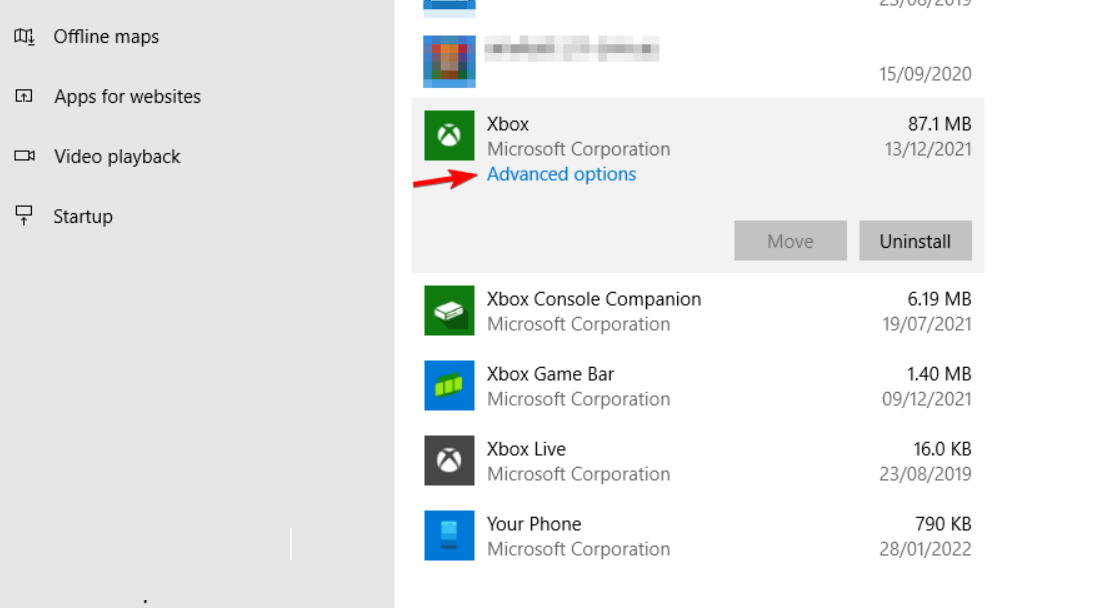
- Et choisissez l’option Réinitialiser.
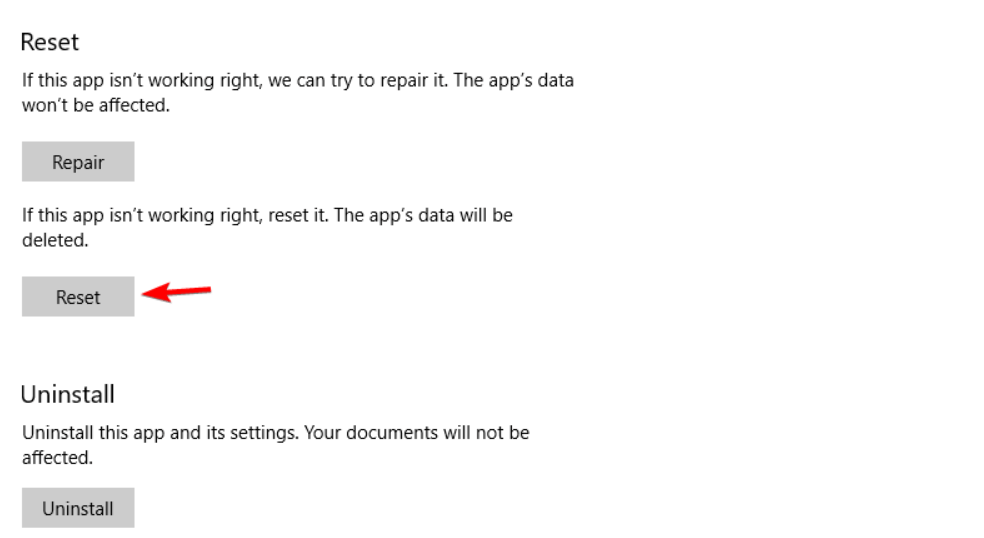
Maintenant que le processus de réinitialisation est terminé, relancez l’application Xbox et vérifiez si le problème de chat de l’application Xbox qui ne fonctionne pas est résolu.
Solution 8- Désactivez le pare-feu Windows ou l’antivirus tiers
On estime que les solutions énumérées ci-dessus fonctionnent pour vous, mais si vous êtes toujours confronté à la partie Xbox qui ne fonctionne pas sur le problème du PC. Ensuite, il est estimé que le pare-feu Windows ou le logiciel antivirus tiers est en conflit avec l’application Xbox et empêche la partie Xbox de fonctionner correctement.
Ici, il est suggéré de désactiver temporairement le pare-feu Windows ainsi que le programme antivirus.
- Dans la zone de recherche Windows, tapez Panneau de configuration et ouvrez-le.
- Cliquez ensuite sur Système et sécurité.
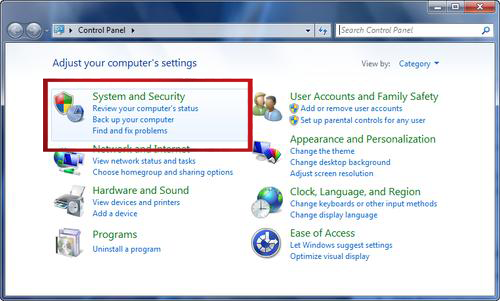
- Et puis cliquez sur l’option Pare-feu Windows Defender.
- Cliquez sur Activer ou désactiver le pare-feu Windows Defender
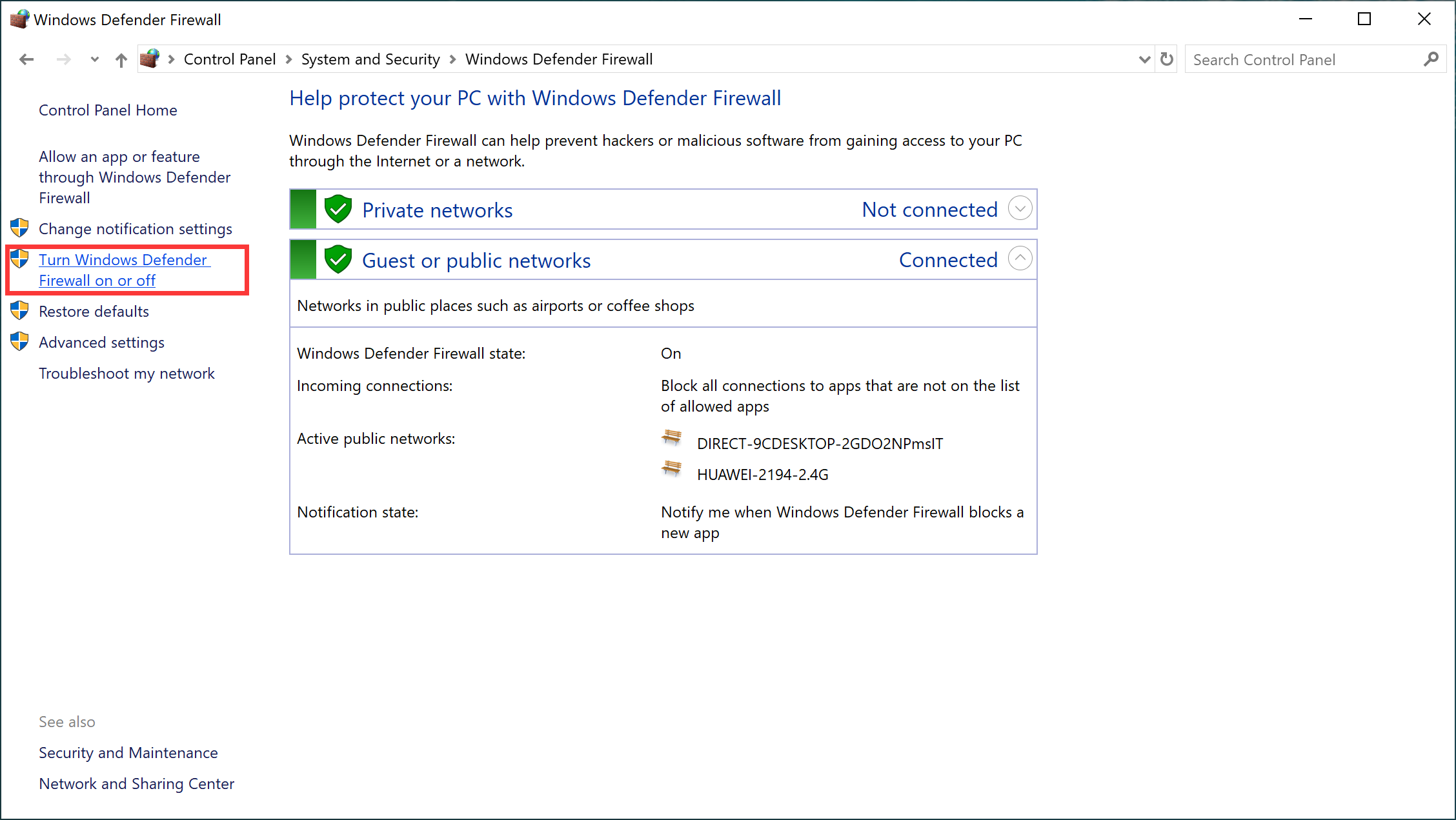
- Cliquez maintenant sur les deux cases Désactiver le pare-feu Windows Defender (non recommandé)
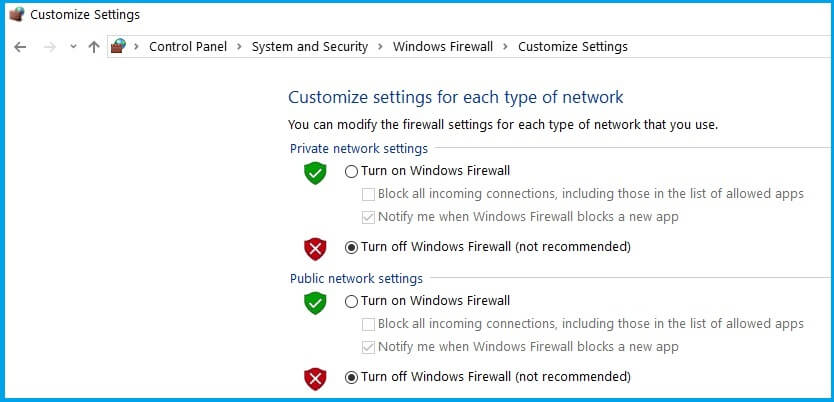
- Redémarrez votre système
De plus, si vous utilisez le programme antivirus tiers, désactivez-le temporairement en lançant le programme antivirus et en cliquant sur les paramètres et en désactivant le programme antivirus.
Recommandée Solution- Corrigez les erreurs PC et améliorez ses performances
Il y a un grand nombre d’erreurs et de problèmes qui se produisent de temps en temps sur un PC Windows et qui ne peuvent pas être résolus manuellement.
Par conséquent, pour corriger ces erreurs tenaces, essayez le PC réparation Outil. Il s’agit d’un outil conçu par des professionnels qui analysera votre PC une seule fois, détectera toutes les erreurs et les corrigera automatiquement.
Les erreurs qui apparaissent sur PC sont DLL, registre, BSOD, mise à jour, application, navigateur, erreurs de jeu et bien d’autres. Cet outil répare également les fichiers système endommagés ou corrompus, empêche les virus du PC, accélère les performances lentes et bien plus encore.
Téléchargez simplement l’outil et détendez-vous, le reste du travail se fera sans tracas.
Obtenez PC Reparation Outil pour corriger les erreurs PC et améliorer ses performances
Conclusion
La fête Xbox est vraiment la fonctionnalité la plus cool sur la console Xbox car elle permet aux joueurs de discuter avec leurs co-joueurs tout en jouant au jeu, ce qui le rend plus intéressant.
Mais malheureusement, en raison d’un problème, la partie Xbox ne fonctionne pas correctement sur PC, j’ai donc répertorié les solutions qui aideront à résoudre ce problème.
Exécutez les solutions l’une après l’autre et voyez celle qui vous convient pour résoudre le problème de la fête sur Xbox et vous donner accès à rejoindre la fête.
J’espère que votre problème est résolu avec les solutions de contournement fournies dans cet article. En dehors de cela, si vous avez d’autres questions, vous pouvez nous écrire sur notre page Facebook.
Hardeep has always been a Windows lover ever since she got her hands on her first Windows XP PC. She has always been enthusiastic about technological stuff, especially Artificial Intelligence (AI) computing. Before joining PC Error Fix, she worked as a freelancer and worked on numerous technical projects.